Obsah
Když na úložném disku (jednotce) dojde místo, systém Windows zobrazí následující varovné zprávy "Málo místa na disku X:" nebo "Na místním disku X: dochází místo. Chcete-li uvolnit místo na tomto disku odstraněním starých nebo nepotřebných souborů, klikněte zde...".

Systém Windows informuje uživatele zprávou "upozornění na nedostatek místa na disku", když jednotka dosáhne svých limitů pro ukládání dat. Ve skutečnosti se první varovná zpráva objeví, když má jednotka 200 MB volného místa na disku, druhé varování se objeví při 80 MB a třetí varování se objeví při 50 MB.
Tento článek byl napsán proto, že v některých případech je varovná zpráva "málo místa na disku" otravná, zejména pokud se týká jednotky, kterou nepoužíváme (např. jednotky pro obnovení nebo přenosné jednotky).
Tento návod obsahuje pokyny, jak zabránit systému Windows, aby kontroloval nedostatek místa na disku na všech připojených úložných zařízeních (jednotkách) v systémech Windows 10, 8.1, 8, 7 a Vista.
Jak zakázat varovnou zprávu o nedostatku místa na disku na všech jednotkách.
Důležitá upozornění:
1. Bohužel neexistuje způsob, jak vypnout varovné hlášení o nedostatku místa na disku u konkrétní jednotky. Pokud tedy budete postupovat podle níže uvedených kroků, vypnete hlášení o "nedostatku místa na disku" u všech jednotek v počítači a tento postup se nedoporučuje, pokud ručně nezkontrolujete dostupné místo na disku - v podstatě - na systémové jednotce.
2. Z preventivních důvodů vždy před úpravou registru vytvořte bod obnovení. Pokud se po úpravě registru něco pokazí, obnovte systém do tohoto bodu obnovení.
- Vytvoření bodu obnovení:
a. Typ Vytvoření bodu obnovení v poli pro vyhledávání a klikněte na výsledek.
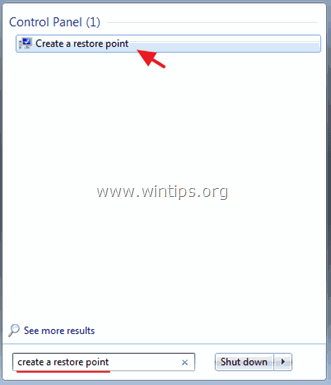
b. Poté klikněte na tlačítko Vytvořit a okamžitě vytvoříte bod obnovení.
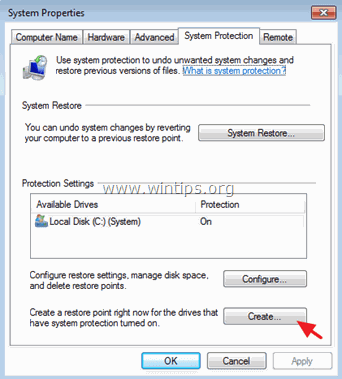
Vypnutí varování "málo místa na disku" na všech discích (jednotkách):
1. Otevřená okna Editor registru . K tomu:
1. Stiskněte tlačítko " Windows ”  + " R " pro načtení Spustit dialogové okno.
+ " R " pro načtení Spustit dialogové okno.
2. Typ regedit a stiskněte Vstupte na .
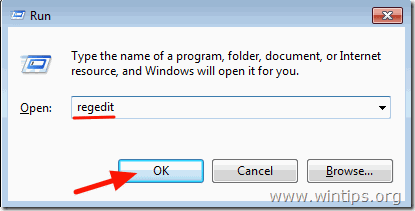
2. V levém podokně přejděte na tento klíč:
- HKEY_LOCAL_MACHINE\Software\Microsoft\Windows\CurrentVersion\Policies\Explorer
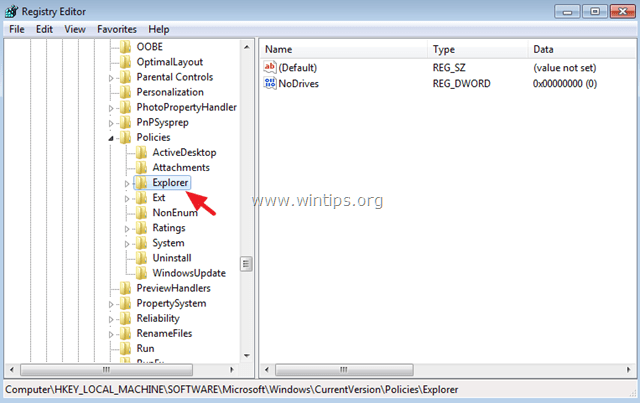
3. Klikněte pravým tlačítkem myši na prázdné místo v pravém podokně a vyberte možnost Nový > Hodnota DWORD
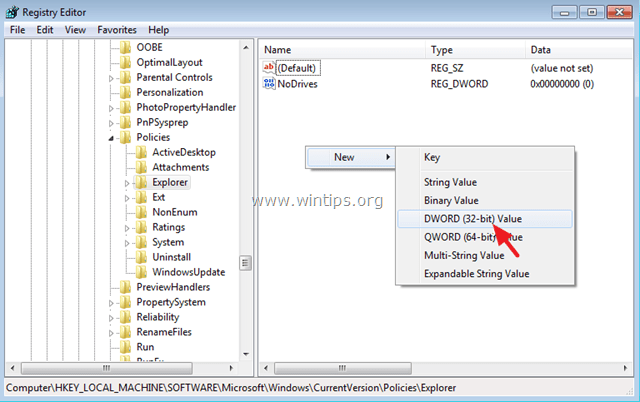
4. Uveďte u nové hodnoty název: NoLowDiskSpaceChecks
5. Dvakrát klikněte na NoLowDiskSpaceChecks a do datového pole Hodnota zadejte 1
6. Klikněte na OK

7. Zavřete Editor registru a restartovat vašeho počítače.
To je vše! Dejte mi vědět, zda vám tento návod pomohl, a zanechte komentář o svých zkušenostech. Prosím, lajkujte a sdílejte tento návod, abyste pomohli ostatním.

Andy Davis
Blog správce systému o Windows





